Alle nettlesere har fleksibiliteten til å lagre passord du bruker på alle internettsider du logger på. Så neste gang du går inn på det samme nettstedet, trenger du ikke å skrive inn passordet ditt på nytt. Dette er en veldig nyttig funksjon, men over tid glemmer flere brukere – som et resultat av denne funksjonen – passordene sine.
Den sikreste måten å unngå dette på er å skrive ned passordene dine og lagre dem et trygt sted. Men hva kan du gjøre hvis du ikke har gjort dette?
I denne opplæringen kan du finne detaljerte instruksjoner om hvordan du kan hente de lagrede (lagrede) passordene i Google Chrome-nettleseren.
Slik administrerer du Chrome-passord.
Hvis du vil hente det lagrede passordet for et nettsted i Google Chrome:
1. Velg fra Chrome-menyen Innstillinger.
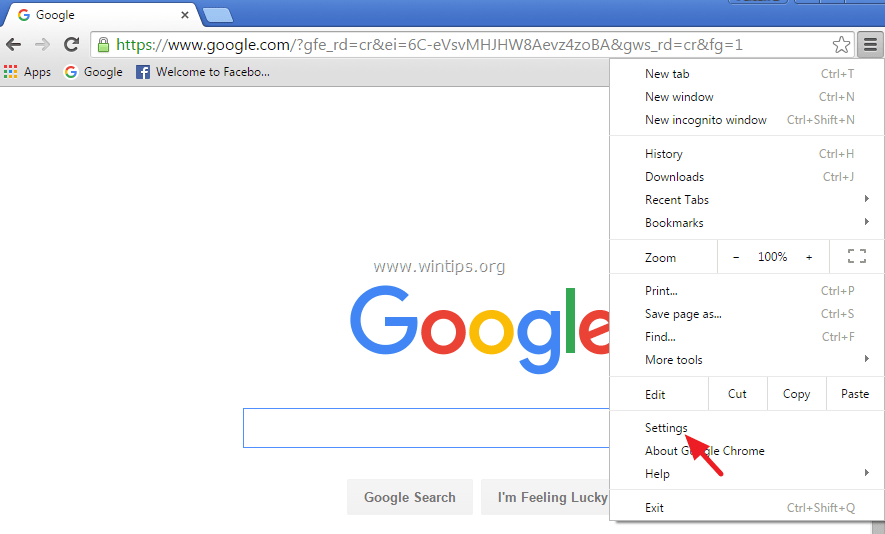
2. Rull ned og klikk Vis avanserte innstillinger.
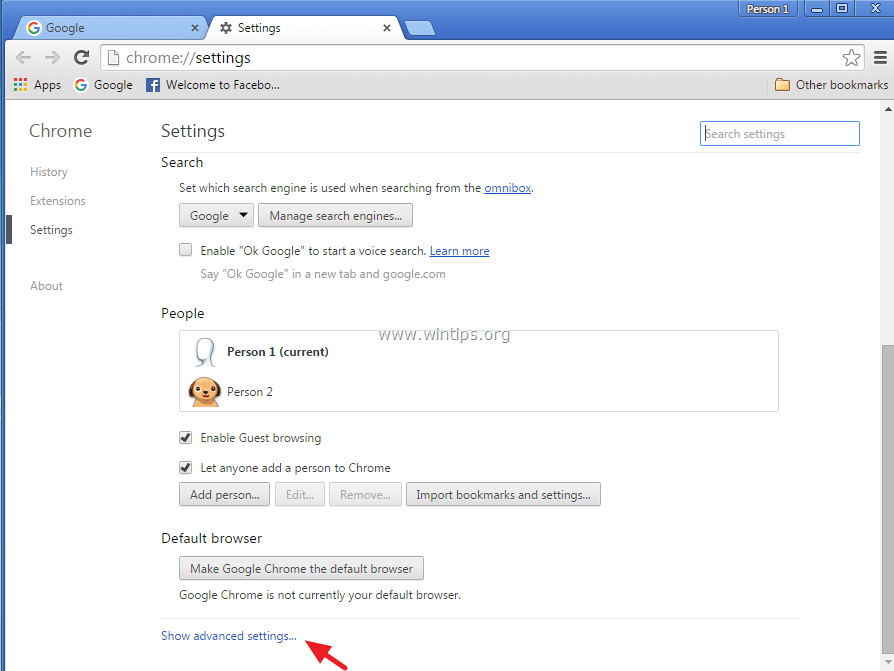
3. Under 'Passord og skjemaer' klikker du Administrer passord.
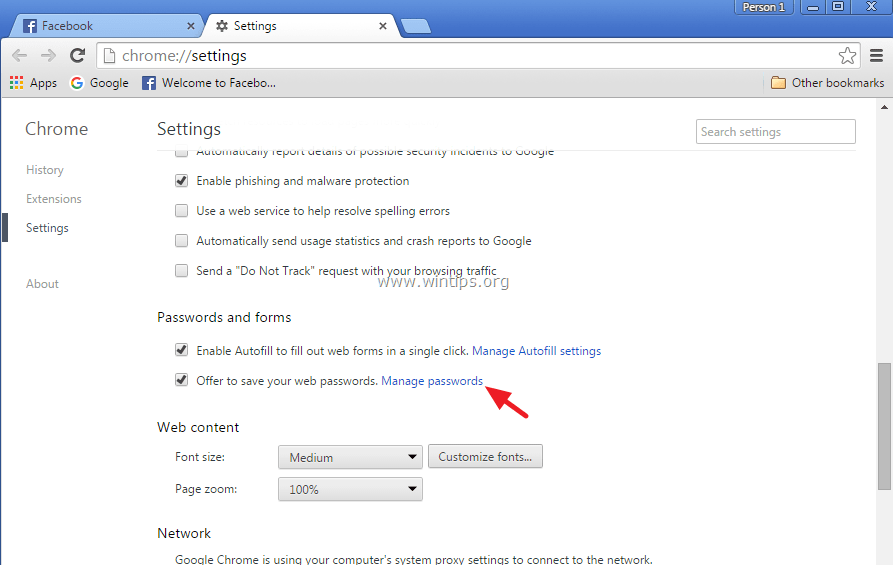
4. Velg nettstedet du vil hente det lagrede passordet på, og klikk Forestilling.
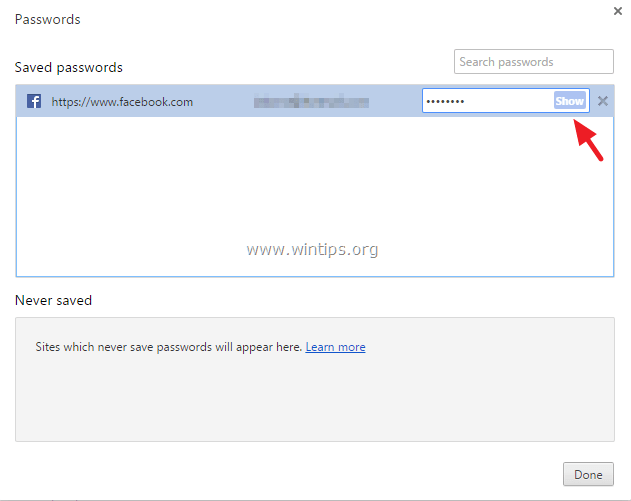
Det er det! Gi meg beskjed om denne veiledningen har hjulpet deg ved å legge igjen en kommentar om opplevelsen din. Lik og del denne veiledningen for å hjelpe andre.